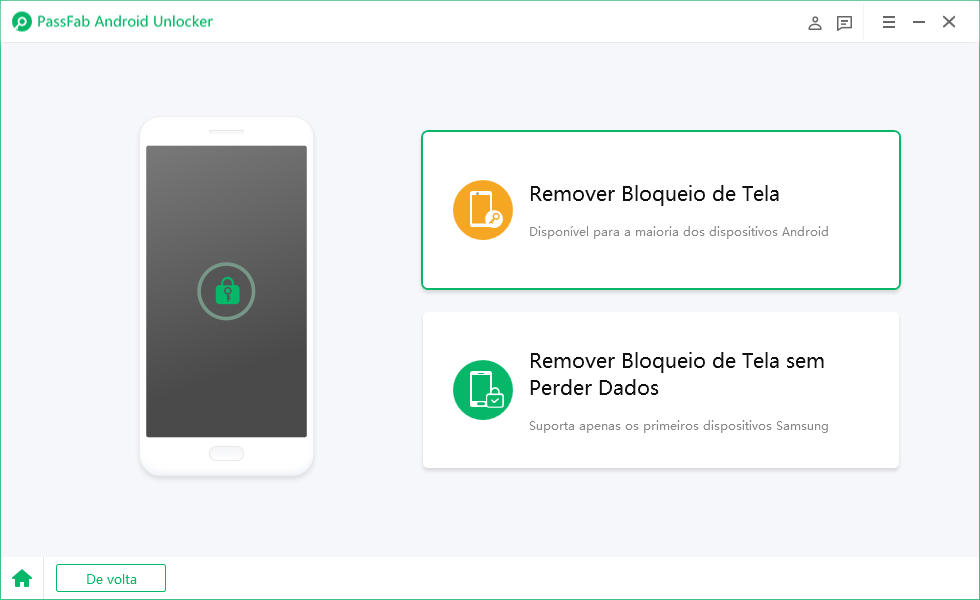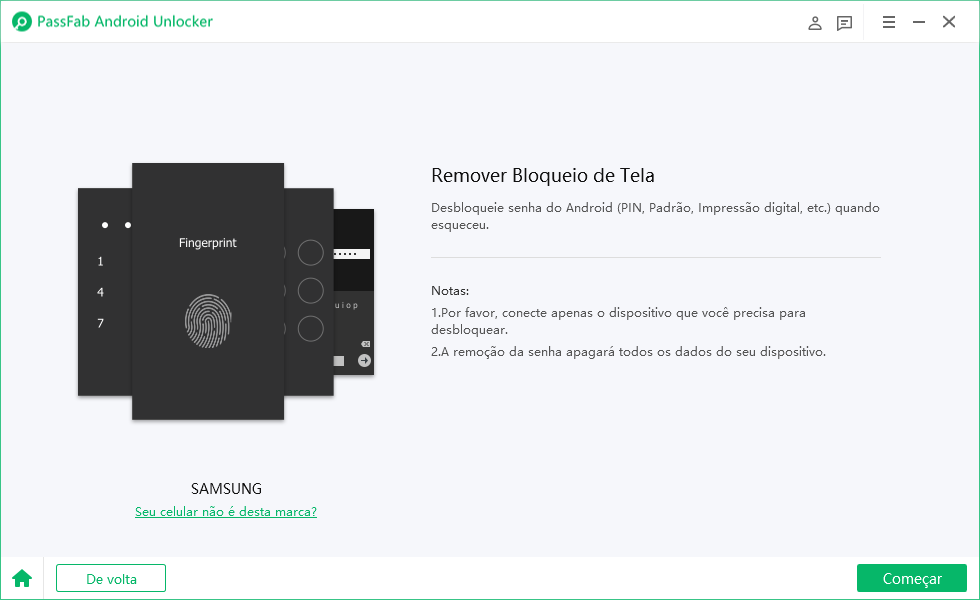Ficar preso na tela bloqueada do seu telefone é muito frustrante. Mas só porque você esqueceu a senha da tela não quer dizer que você não pode recuperar o acesso ao seu dispositivo.
Felizmente, todos os telefones Android têm um módulo embutido chamado Chamada de Emergência, que pode ajudá-lo a passar pelo bloqueio de tela. O melhor é que esta solução é completamente gratuita para todos os usuários.
Quer saber como fazer isso? Continue lendo e saiba como burlar a tela de bloqueio do Android usando a chamada de emergência. Além disso, também descreveremos uma alternativa melhor para contornar chamadas de emergência para dar mais flexibilidade aos usuários.
Parte 1: Passos para Contornar a Tela de Bloqueio do Android Usando Chamada de Emergência (Android 5.0 ou Anterior)
Parte 2: [Alternativa] Contornar a Tela de Bloqueio do Android sem Usar a Chamada de Emergência (Todas as Versões do Android)
Dica Extra: Como Desbloquear um Celular Samsung sem Perder Dados?
Parte 1: Passos para Contornar a Tela de Bloqueio do Android Usando Chamada de Emergência (Android 5.0 ou Anterior)
O recurso Chamada de Emergência funciona mesmo quando o dispositivo está preso na tela de bloqueio do Android. No entanto, esta solução explora uma brecha de segurança em telefones Android para enganar o sistema a acreditar que você inseriu as credenciais corretas da conta do Google.
O Google já notou esse problema e depois o corrigiu no Android OS 5.0. Assim, este método não pode ser implementado em telefones Android mais recentes. Antes de prosseguir, certifique-se de que o celular utiliza a versão 5.0 ou anterior do Android para que esta solução funcione.
O procedimento de como remover a tela de bloqueio no Android usando a chamada de emergência é bastante complicado. Mas contanto que você siga os passos abaixo, isso funcionará para você:
- Ligue o telefone Android bloqueado e toque no botão "Chamada de Emergência" na parte inferior da tela.
- Na página do discador, insira uma cadeia de caracteres de sua escolha. Por exemplo, você pode inserir asteriscos "*" algumas vezes consecutivas. Toque duas vezes na cadeia de caracteres para realçá-las e copiá-las.
- Agora, cole a cadeia de caracteres e repita o mesmo procedimento até que você não possa realçá-la.
- Volte para a tela bloqueada e toque no ícone da câmera ou deslize para a esquerda para abrir a câmera. Além disso, deslize para baixo a partir de cima para puxar para baixo a gaveta de notificações ao mesmo tempo.
- Em seguida, em como desbloquear o celular pela Chamada de Emergência do Android usando chamada de emergência, pressione o ícone Configurações para abrir o prompt de senha.
- Aqui, continue colando os caracteres que você copiou quantas vezes até que a interface seja interrompida.
- A tela de bloqueio desaparecerá e você entrará na tela da câmera. Depois de algum tempo, a tela da câmera também vai falhar e voilà, seu dispositivo agora está desbloqueado.
E isso é tudo o que você precisa saber sobre como desbloquear o celular pela Chamada de Emergência. Mas, como mencionado anteriormente, essa solução tem algumas desvantagens importantes. Vamos dar uma olhada rápida:
Desvantagens de burlar a tela de bloqueio do Android de usando a chamada de emergência
- O procedimento requer experiência em tecnologia e também leva muito tempo para terminar.
- Ele funciona apenas em dispositivos Android que executam o Android 5 ou anterior. Qualquer pessoa que use uma versão mais recente do Android não pode implementar esse recurso de remover a tela de bloqueio do Android usando a chamada de emergência.
- A taxa de sucesso não é muito baixa, mesmo em telefones antigos. Em alguns casos, os usuários podem ter que repetir o mesmo procedimento várias vezes para ignorar o bloqueio de tela.
Antes de começar a ficar todo preocupado, a notícia é que temos uma ferramenta alternativa perfeita para você. A próxima seção vai apresentá-la.
Parte 2: [Alternativa] Contornar a Tela de Bloqueio do Android sem Usar a Chamada de Emergência (Todas as Versões do Android)
Quer uma ferramenta que possa burlar a tela de bloqueio do Android em um telefone Android com o mínimo de aborrecimento? Não procure mais e obtenha o PassFab Android Unlock.
Esta ferramenta profissional se orgulha de sua capacidade de remover qualquer tipo de bloqueio de tela do Android com apenas alguns cliques. Agora, remova o PIN, a senha, o Face ID ou a impressão digital na ponta dos dedos, independentemente do telefone Android que você está usando. A melhor parte é que ele é capaz de remover o bloqueio de tela anterior da Samsung sem perda de dados.
Se isso não for suficiente, o programa também garante redefinir um telefone Android bloqueado sem senha, pois vamos remover o bloqueio FRRP em telefones Samsung.

PassFab Android Unlock
- Desbloqueia instantaneamente todos os padrões do Android, senha, PIN e bloqueio de impressão digital
- Remove o bloqueio de tela anterior da Samsung sem perda de dados
- Contorna o bloqueio FRP em um clique
- Suporte Técnico de Alta Qualidade
O PassFab Android Unlock tem sido recomendado por muitas mídias, como Macworld, Makeuseof, Appleinsider, etc.





Como Remover a Tela de Bloqueio no Android sem Usar a Chamada de Emergência?
-
Instale e inicie o PassFab Android Unlocker no seu PC e escolha a opção "Remover Bloqueio de Tela" para começar.

-
Agora, conecte seu telefone a um computador. Quando o programa detectá-lo, clique em "Remover Bloqueio de Tela".

-
O PassFab Android Unlock está removendo o bloqueio padrão no seu telefone agora.

-
Aguarde pacientemente até que o programa comece a remover a tela de bloqueio com êxito. Clique em Concluído e comece a usar seu telefone.

Dica Extra: Como Desbloquear um Celular Samsung sem Perder Dados?
Uma das características distintas do PassFab Android Unlock é a sua capacidade de burlar a tela de bloqueio da Samsung sem perder seus dados. Essa função funciona se você estiver usando uma versão mais antiga do Samsung (Antes do S7).
Se essa condição for atendida, siga as etapas para burlar a tela de bloqueio da Samsung sem perder dados.
-
Instale e inicie o PassFab Android Unlocker no seu PC e escolha o "Remover Bloqueio de Tela" para começar.

-
Agora, conecte seu telefone Samsung a um computador. Quando o programa detectá-lo, clique em "Remover Bloqueio de Tela sem Perda de Dados".

-
Clique em "Começar" para remover o bloqueio de tela.

-
Aguarde pacientemente até que o programa remova o bloqueio de tela com êxito. Então, reinicie seu telefone.

Conclusão
Android usando a Chamada de Emergência depois de ler este guia. Ele forneceu as instruções detalhadas para usar esse método para acessar seu telefone novamente. É uma pena que você possa usar a tela de bloqueio de chamada de emergência para telefones Android mais antigos.
Se você quiser uma ferramenta que possa fornecer 100% de taxa de sucesso, obtenha a assistência do PassFab Android Unlock. Isso faz com que pareça extremamente fácil remover qualquer tipo de bloqueio de tela do Android para todos os usuários, não havendo necessidade de aprender conhecimento de tecnologia extra.
Agora, vá em frente e baixe este programa, e tenha certeza de uma coisa: você nunca mais vai sofrer de bloqueio de tela novamente. Sinta-se à vontade para fazer qualquer pergunta.